
安装教程(含激活方法)
1.在吾爱破解吧下载并解压,如图所示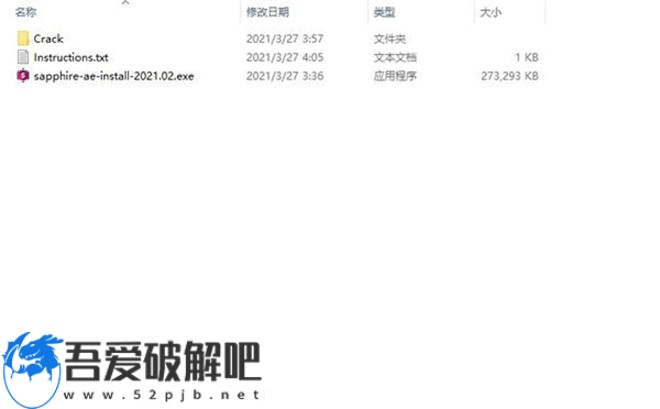
2.双击sapphire-ae-install-2021.0.exe运行安装,勾选我接受协议
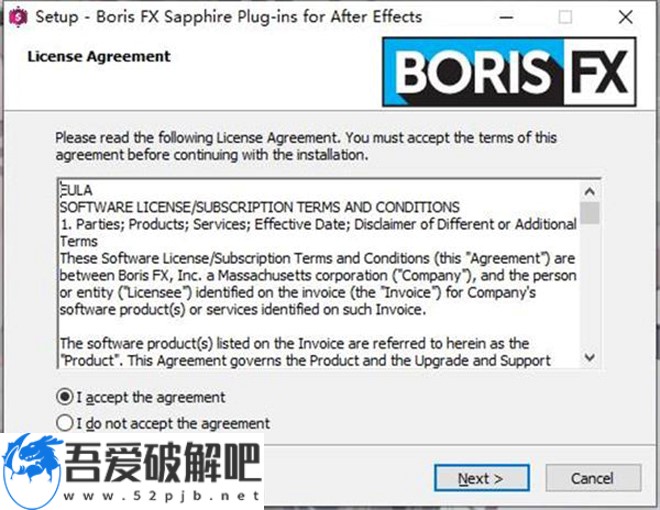
3.安装路径
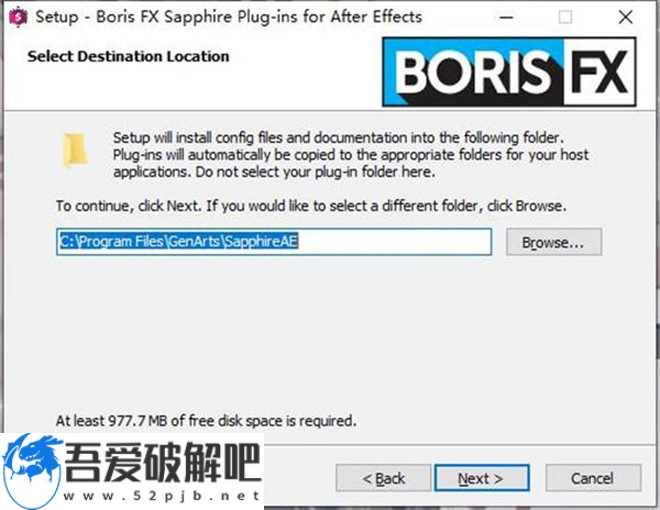
4.安装完成,退出向导,选择Complete installation without entering a license
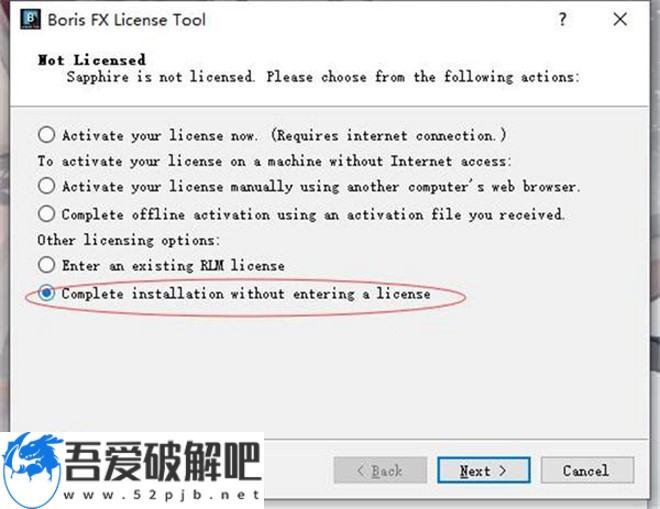
5.将Crack破解文件夹下的sapphire_ae.dll文件复制到默认C:Program FilesGenArtsSapphireAElib64中,点击替换目标中的文件
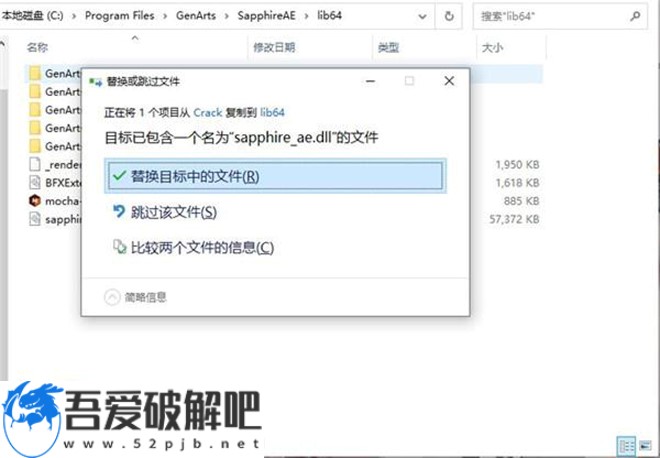
6.然后将GenArts文件夹到复制到C:ProgramData中,点击替换目标中的文件
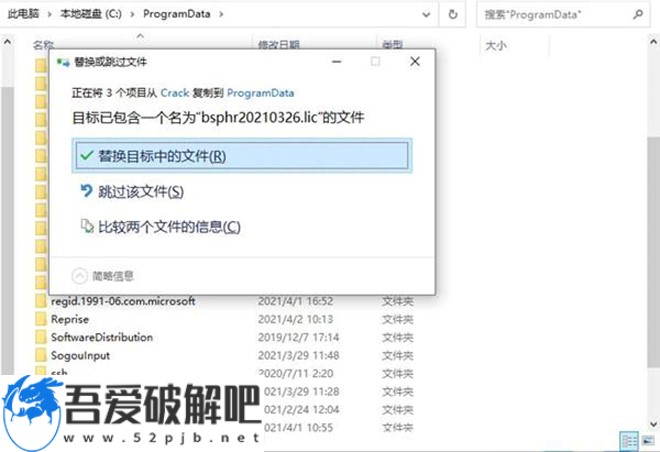
全新增功能
1.蓝宝石2021新!Metal GPU加速:Mac上最快的渲染速度
新!S_UltraGlow:世界上最好的辉光变得更好
新!S_UltraZap:有史以来最激动人心的结果
新!LensFlare Designer:更多自定义=更多逼真的耀斑
新!由艺术家设计的45多种预设和10种新的镜头光晕
2.为所有Mac用户提供更快的渲染速度和更快的交互性
拥有蓝宝石2021的Mac用户将因采用金属GPU加速而带来的60多种蓝宝石效果而倍感欣喜。蓝宝石中的金属加速度可以实现惊人的速度提升;S_Rays使用Metal渲染的速度比仅CPU快4倍以上。性能可能会因GPU规格,主机应用程序,操作系统版本和各个蓝宝石效果而异,但平均而言,具有金属加速功能的2021蓝宝石的渲染速度仅比CPU快20%。单击此处以获取2021发行版中哪些蓝宝石效果具有金属加速功能的完整列表。
3.世界上最好的光辉才变得更好
UltraGlow是传奇的Glow的最新发展,它是所有后期制作中最受欢迎和最受欢迎的发光效果。蓝宝石2021的UltraGlow带来了S_Glow的所有美感,速度和易用性,但添加了许多新的独特参数,既创造了令人印象深刻的逼真的图像,又创造了无数生动的外观。警告-一旦尝试了UltraGlow,您可能永远不会再回到使用S_Glow!
4.使用AfterGlow进行美丽的扩散
UltraGlow模拟现实世界中基于光学的发光,并具有大量用于自定义的控件。首先创建主发光,然后添加辅助“余辉”以实现更高级别的逼真度。控制亮度,阈值,衰减,偏差,宽度,原色和辅助色,条纹等。
5.烟熏气氛和鲜明亮点
全新的“气氛和高光”功能使更多的动态发光成为可能。Highlights引入了对图像进行自动动画的用户定义的闪光或扫光的功能。气氛为发光效果增添了烟熏或朦胧的外观,使效果更加散发或逼真。
6.易于使用的参数布局
UltraGlow具有按操作顺序组织的有组织的参数布局。花更少的时间去寻找更多的时间来创造。
7.优化速度
UltraGlow为支持Metal和CUDA的卡提供GPU加速功能。Mac和PC用户体验到更快的速度和更短的渲染时间。
8.轻松创建令人兴奋的效果
准备为2021年的新产品-蓝宝石UltraZap感到震惊!UltraZap具有S_Zap的姊妹效果,可用于无数电影,电视节目和商业广告中,UltraZap为其带来了新的参数和功能。具有环绕主螺栓的辅助螺栓系统,创建逼真的电螺栓,磁场,电弧和电流从未如此简单。
9.专为视觉效果而打造,非常适合动态影像
UltraZap非常适合实现逼真的闪电和电效果。但这仅仅是开始。在没有关键帧的情况下自动循环的现代文本处理和样式动画上,可以创建极其平滑的笔触效果。
10.用于自定义样条线,蒙版或类型
UltraZap可以使用自定义的动画样条线结构自行站立,也可以环绕本机AE路径或类型。轻松创建自定义的霓虹灯效果或任何令人兴奋的运动图形外观。
11.二次螺栓系统
UltraZap具有可独立控制的辅助螺栓系统,该系统具有自定义位置,动画和颜色控件。在主螺栓的顶部环绕不同构造的螺栓,以获得无尽的外观和自定义效果。
12.集成式UltraGlow
蓝宝石的UltraGlow包含在UltraZap中。通过在UltraZap中使用此新效果,艺术家可以直接在UltraZap中创建逼真的逼真的发光效果。
13.摩卡追踪
UltraZap在效果内部直接具有获得奥斯卡奖的Mocha平面跟踪系统。美术人员可以使用Mocha跟踪UltraZap原生样条曲线的位置数据,从而无需单个关键帧即可创建复杂的动画。
14.艺术指导的预设非常适合文字
从一片空白开始总是很困难的,这就是为什么UltraGlow和UItra Zap附带40多个新预设来使您快速启动和运行的原因。全屏视频处理的完美选择,并且是专为排版设计的。许多人可以完全设置动画,而无需关键帧。更聪明地工作,更快地工作,更好地工作。
15.增加2021年的耀斑
杀手级镜头的光晕取决于细节,单是细小的事物并不会给人留下深刻的印象,但总之会让您说“哇!”2021年发布的LensFlare新增了两个小功能:轴外移动元素和调整其相对速度的能力。
此版本还包含10个新的耀斑,这些耀斑令人印象深刻,展示了这些新的和最近添加的功能,例如元素着色。最终结果是您现在可以创建具有全新精致和优雅感的LensFlares。蓝宝石2021拥有我们迄今为止最好的LensFlares系列!
功能特色
1.调整容易的色彩校正
进行高级色彩校正所需的所有工具。包括10多种效果。
2.灯
好莱坞的秘密武器
具有广受欢迎的S_LensFlare和S_Glow效果的专业人士中的最爱。包括20多种效果。
3.造型
电视专用
促销和音乐视频作品的必备特效。包括50多种效果,例如S_DigitalDamage和S_FilmEffect。
4.歪曲
快速扭曲素材
增加高质量的真实感镜头畸变,相机内抖动和色差。包括20多种效果。
5.布鲁斯
最真实的模糊
业界最快的相机内模糊工具包括20多种效果,例如S_Blur,S_RackDefocus和S_FreeLens。
6.渲染器
白手起家
精确地添加闪电,云,纹理,甚至是星空场生成器,精确到日期,时间和位置。包括35种以上的效果,例如S_Zap,S_Grunge和S_NightSky。
7.转换
再也不会白闪
编辑的梦想。包括50多个行业最佳过渡。
8.时间
一键弯曲时间
即时创建令人毛骨悚然的反馈和踪迹,或者慢动作。包括25种以上的效果
使用教程
插件支持:
Adobe After Effects 2020,CC 2019,CC 2018,CC 2017,CC 2015(Builder compatible)
Adobe Premiere Pro 2020,CC 2019,CC 2018,CC 2017,CC 2015(Builder compatible)
使用方法
1.加载插件一旦安装了Sapphire插件并且重新启动了主机应用程序,新的插件就应该像其他任何效果一样出现在主机应用程序的效果菜单中。
要在Adobe After Effects中加载插件,请转到“效果”菜单并打开一个文件夹。您可以双击效果以将其插入当前层的效果中,或将其拖动到当前层中的所需位置。
2.使用OpenColorIO进行色彩管理
OpenColorIO(OCIO)是Sony Picture Imageworks的开源色彩管理解决方案,可以应用和读取色彩配置文件,以在内部应用程序(例如,预设浏览器,Flare Designer,Effect and Transition Builder)中提供一致的色彩。Flare Designer和Builder应用程序现在具有OCIO面板,可以放心地管理输出到任何显示器的颜色。此外,还具有一种称为S_OCIOTransform的新效果,它使可以在任何应用程序内部应用OCIO变换,从而将OCIO颜色管理带入了许多尚未采用OCIO标准的应用程序。
以下所有OpenColorIO信息都适用于预设浏览器中的颜色管理,效果和Transition Builder,Sapphir Flare Designer以及中的新OCIOTransform效果。
要在中使用OpenColorIO,有三种方法可以指定OpenColorIO配置文件。
默认情况下,将使用在安装目录中找到的config.ocio文件。
要在整个OCIO系统范围内进行设置,请将OCIO环境变量设置为指向所需的config.ocio。这将确保所有使用OCIO的主机应用程序和插件都将使用相同的OCIO设置。
强烈建议与IT部门或IT专业人员合作,以帮助设置环境变量,因为这可能与预先存在的设置存在潜在冲突。
视窗:
打开“文件资源管理器”
右键单击“此PC”,然后选择“属性”
在左侧,导航到“高级系统设置”
在底部,单击“环境变量”
在标有“...的用户变量”的顶部,单击“新建”。
在弹出的对话框中,在“变量名称”框中输入“OCIO”,并在“变量值”框中输入config.ocio文件的完整路径。
苹果系统:
打开终端-可以使用Spotlight找到
键入:“launchctl setenv OCIO/full/macos/pathway/config.ocio”(不带引号)。注意:重启后,该设置将不会保持不变。
要设置环境变量,使其在重启后仍然存在,需要通过/Library/LaunchDaemons中的.plist文件来调用上述命令。
要仅将OCIO设置为蓝宝石,请在随附的s_config文件中设置ocio_config标志,该标志可在安装目录中找到。
Windows:C:Program FilesGenArtsSapphireAEs_config.text
3.浏览和选择预设
您可以使用所有蓝宝石效果中效果控制窗口顶部附近的“加载预设”和“保存预设”按钮来加载和保存效果的预设。
正在加载:
在预置浏览器中,您将看到当前插件可用的所有预置,包括Boris FX提供的预置和您自己创建的预置。您可以按左侧的标签进行过滤,以快速找到您感兴趣的外观。
顶部的主窗口显示了素材上的预设(除非插件由于某种原因无法访问AE层,在这种情况下,您会看到海报框)以及有关该预设的各种信息。
在底部,您可以看到所有预设。您可以使用底部的滑块放大或缩小它们。您还可以在那里切换到表格视图,以及在源上,黑色或示例素材上查看预设。您还可以单独查看源代码以进行比较。
如果使用的是S_Effect插件,则可以一次浏览所有预设。有关更多信息,请参见S_Effect。
保存:
单击“保存预设”,将弹出“保存预设”对话框。您可以在此处命名预设,并添加各种其他信息。标签系统尤为重要;您可以将任意数量的标签应用于您的预设。您甚至可以创建新标签。标签分为几类,因此所有颜色名称都显示在“颜色”下。
您也可以通过单击添加新标记...后,在类别下拉菜单中键入来创建新类别。为了兼容,Boris FX建议尽可能使用出厂类别。但是,建议您在类别(例如新的颜色名称)中添加自己的标签。
更多信息:
打开预设浏览器,保存对话框或照明器设计器时,主AE窗口将无响应。这是正常的。关闭预设浏览器或光晕设计器,AE将再次唤醒。
某些参数(如“镜头光晕”热点)不会保存在预设中;我们认为耀斑在加载预设时跳来跳去没什么用。
如果插件具有许多预设,则可能需要花费几秒钟来加载预设浏览器。耐心一点。
预设浏览器在某些效果中具有“使用静态缩略图”复选框。选中后,缩略图会使用预渲染的图像来提高性能。如果未选中“使用静态缩略图”,则缩略图将在应用了蓝宝石效果的镜头中呈现在主机上。
如果通过预设浏览器,Flare Editor或Effect Builder中的预览窗口进行播放时占用了过多的内存,则视图菜单中将提供“静态渲染”。通过使用同一主机框架渲染所有框架,将减少预览窗口的内存使用量。
预置浏览器可以被配置为从用户指定位置加载预置和/或将预置保存到用户指定的位置。加载位置和保存位置可能不同。如果位置不同,则加载将显示来自加载位置和保存位置的预设。保存将仅使用指定的保存位置。
可以使用三个选项来设置加载和保存路径:
要设置每个用户的加载和保存路径,请使用“浏览器设置”对话框。为此,请执行以下操作:打开预设浏览器,转到“编辑”菜单,然后选择“浏览器设置”。
要为机器的所有用户设置加载和保存路径,请使用INI文件。为此,请编辑目录中的e-app-settings.ini文件:
Windows:C:Program FilesGenArtsSapphireAEsapphire-app-settings.ini
要在脚本中设置加载和保存路径,请使用环境变量:_LOAD_PRESET_PATH和_SAVE_PRESET_PATH。
注意:在环境变量中设置的值将覆盖INI文件。在“浏览器设置”对话框中设置的值将覆盖这两个值。
Boris FX Sapphire Plug-ins历史版本下载
重要提示解压密码:zdfans 提取码:y4ne

![[网盘资源]iZotope RX9下载 v9.0.0 汉化破解版(附破解工具及教程)](http://www.52pjb.net/d/file/p/2022/05-03/b18ede8ed3d880aa725094a2eae1fe29.png)





 Topaz Video Enhance AI
Topaz Video Enhance AI Geomagic Design X
Geomagic Design X  DAEMON Tools Ultra 6
DAEMON Tools Ultra 6 CLO Enterprise 4
CLO Enterprise 4 Acronis True Image 2021
Acronis True Image 2021 CSS Civil Site Design 2021
CSS Civil Site Design 2021 CAXA CAPP工艺图表 2021
CAXA CAPP工艺图表 2021 PaintTool Ver.2
PaintTool Ver.2 BarTender Designer
BarTender Designer Qimage Ultimate
Qimage Ultimate Sharpdesk
Sharpdesk PDFCreator
PDFCreator